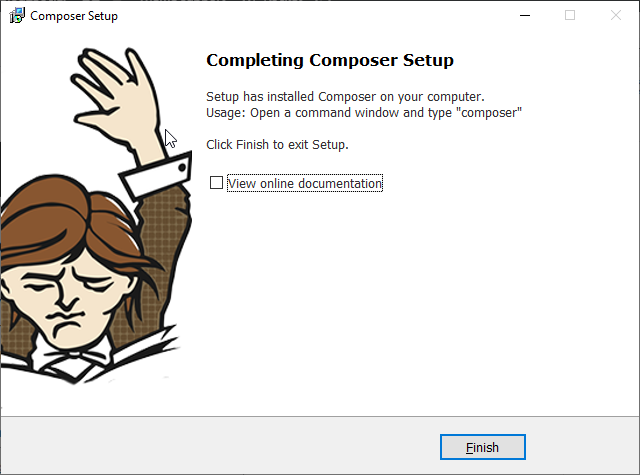Langkah-langkah tentang Cara Mengubah Alamat IP Anda di Windows 10

Mengubah Alamat Protokol Internet komputer Anda adalah tugas yang mudah. Meskipun jargon teknis yang digunakan mungkin terdengar menakutkan, prosesnya cukup sederhana karena melibatkan membuka jendela pengaturan yang tepat dan meninju banyak angka, menggantikan data yang ada. Jika Anda tahu apa alamat IP itu maka Anda bisa langsung ke Langkah-langkah tentang cara mengubah alamat IP di Windows 10 dengan mengklik tautan. Jika Anda ingin membaca lebih lanjut tentang Alamat IP dan apa fungsinya, baca terus.
Apa itu Alamat Protokol Internet (Alamat IP)?
Untuk memahami lebih lanjut tentang alamat IP, pikirkan nomor registrasi kendaraan Anda. Setiap mobil baru yang dibeli mendapat nomor registrasi unik dari kontrol lalu lintas untuk mengidentifikasi setiap kendaraan. Mungkin ada banyak mobil identik di jalan yang memiliki merek, model, dan warna yang sama tetapi satu-satunya faktor yang dapat membedakan antara mobil-mobil itu adalah plat unik yang dibawanya di bagian depan dan belakang. Ingatlah konsep yang disebutkan di atas, mari kita kembali ke alamat IP.
Alamat IP adalah sekumpulan nomor unik yang ditetapkan untuk komputer Anda oleh Penyedia Layanan Internet Anda, yang menciptakan identitas eksklusif mesin Anda di World Wide Web. Meskipun, Anda menerima satu alamat IP dari ISP Anda, namun, setiap perangkat yang terhubung ke jaringan Anda memiliki alamat IP yang berbeda. Dua perangkat dengan IP yang sama tidak dapat terhubung satu sama lain atau ke internet. Namun, ada berbagai jenis alamat IP, dan kami akan membahasnya secara singkat.
Apa sajakah jenis alamat IP yang berbeda?
Alamat IP publik. Jenis alamat IP ini diberikan oleh ISP Anda ke router Anda dan dapat dilihat oleh perangkat apa pun yang terhubung ke internet.
Alamat IP pribadi. Ketika Anda menghubungkan perangkat ke router Anda, itu secara otomatis ditetapkan alamat IP pribadi, dan ini hanya dapat dilihat oleh perangkat yang terhubung pada jaringan yang sama.

Alamat IP dinamis. Seperti namanya, alamat IP ini bersifat sementara tidak bisa tetap konstan. Ada yang umumnya digunakan di rumah dan bisnis yang sangat kecil dan merupakan proses sederhana untuk mendapatkan IP dinamis dari router. Setiap kali perangkat terhubung ke jaringan, alamat IP oleh Server Protokol Konfigurasi Host Dinamis, dan di waktu berikutnya, perangkat yang sama terhubung ke jaringan yang sama, perangkat itu mungkin diberikan alamat IP yang berbeda.
Alamat IP statis. IP statis di Windows 10 adalah salah satu yang tetap dan tidak berubah. Ini dapat disediakan oleh ISP Anda untuk dikenakan biaya. Ini digunakan dalam organisasi besar sebagai fasilitas IP statis, hosting situs web, akses jarak jauh ke perangkat dan jaringan dan berbagi file besar. Jika Anda ingin mengatur penerusan pada port Anda, Anda akan memerlukan IP statis di Windows 10 dan harus menentukan alamat IP. Jika alamat IP berubah setelah restart, penerusan port tidak akan berfungsi.

IPv4. IPv4 adalah standar saat ini yang telah digunakan di seluruh dunia sejak tahun 1983. IPv4 memiliki empat set angka yang dipisahkan oleh suatu periode. Contoh alamat IPv4 akan terlihat seperti 15.256.358.8
IPv6. IPv6 adalah protokol terbaru yang sedang digunakan di seluruh dunia untuk menggantikan IPv4 terutama karena kemungkinan kelelahan karena jumlah perangkat yang terhubung ke internet meningkat secara eksponensial. IPv6 diwakili oleh 8 set bukannya 4 dan setiap set berisi maksimal 4 digit heksadesimal dibandingkan dengan 3 digit numerik IPv4. Contoh IPv4 akan terlihat seperti: 2001: 0fg8: 6145: 33t2: 0000: 0000: 71ca: 3et4
Bagaimana saya bisa mengetahui Alamat Protokol Internet saya?
Jika Anda ingin mengetahui alamat IP yang diberikan kepada Anda, maka Anda dapat mengikuti langkah-langkah ini:
Langkah 1. Ketik Command Prompt di kotak pencarian, yang terletak di sudut kiri bawah bilah tugas Anda.
Langkah 2. Dari hasil pencarian yang ditampilkan di Start Menu, klik kanan pada Command Prompt dan pilih Run as Administrator.
Langkah 3. Setelah jendela hitam putih Command Prompt terbuka, ketikkan ipconfig / all di jendela dan tekan tombol enter pada keyboard Anda.
Langkah 4. Daftar semua parameter Anda Windows Konfigurasi IP akan ditampilkan.
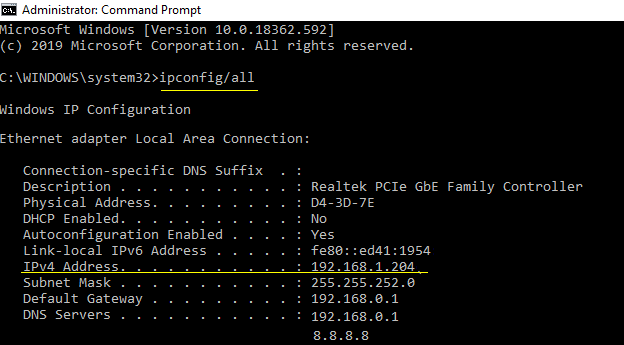
Angka-angka yang ditampilkan di sebelah IPv4 adalah alamat IP Anda.
Baca Juga: Bagaimana cara memeriksa alamat IP pada Smartphone saya?
Mengapa saya harus mengubah alamat IP saya pada Windows 10?
Pengguna rumahan mungkin tidak perlu mengubah alamat IP-nya karena itu tidak statis dan akan berubah setiap kali ia menyalakan ulang mesinnya dan terhubung ke Internet. Namun, diperlukan ketika bekerja di organisasi besar seperti perguruan tinggi atau perusahaan. Administrator Jaringan Anda mungkin meminta Anda untuk mengubah alamat IP Anda karena alasan berikut:
- Ubah di jaringan organisasi Anda.
- Memperbarui kebijakan IP perusahaan Anda.
- Waktu sewa alamat IP telah kedaluwarsa.
- ISP tempat Anda berlangganan, mengubah infrastruktur jaringan mereka.
- Karena kegagalan yang tidak terduga dalam tabel routing jaringan.

Baca juga: Cara Mengatur Dan Mengelola Server FTP Aktif Windows 10?
Langkah tentang Cara Mengubah Alamat IP di Windows 10.
Sebelum Anda mengikuti langkah-langkah ini untuk mengubah Alamat IP Anda di Windows 10, pastikan Anda memiliki semua informasi tentang Alamat IPv4 bersama dengan Subnet Mask, Default Gateway dan alamat DNS Server. Detailnya akan diberikan oleh administrator jaringan Anda. Langkah-langkah untuk mengubah alamat IP di Windows 10 adalah:
Langkah 1. tekan Windows + I di keyboard Anda untuk membuka Windows Pengaturan.
Langkah 2. Dari berbagai opsi, pilih Jaringan dan Internet, dan klik sekali.
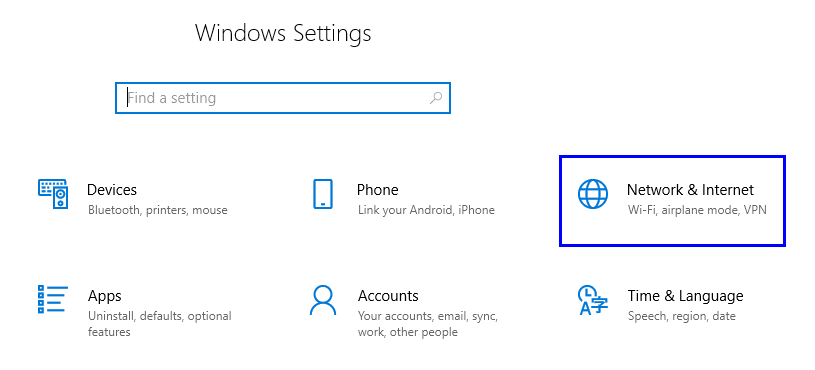
Langkah 3. Di jendela baru, klik Ubah Opsi Adaptor.
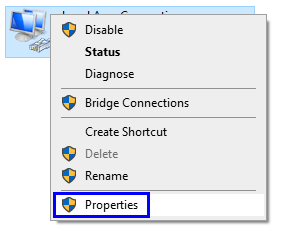
Langkah 4. Ini akan membuka jendela Network Connections di komputer Anda. Pilih ikon koneksi Anda dan klik kanan padanya. Dari daftar opsi yang muncul, pilih Properti.
Langkah 5. Jendela Local Area Connection Properties akan muncul. Temukan item dalam daftar berlabel Internet Protocol Version 4 (TCP / IPv4) dan klik dua kali.
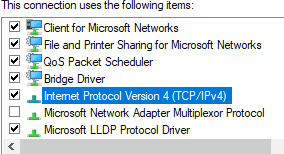
Langkah 6. Ini adalah jendela terakhir yang memiliki semua pengaturan alamat IP. Cukup jelas, dan Anda harus memasukkan nomor baru yang diberikan kepada Anda oleh administrator jaringan Anda di kotak kanan.
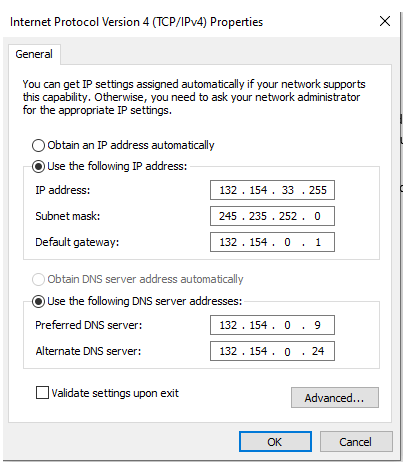
Langkah 7. Klik OK dan tutup sisanya yang terbuka windows. Langkah-langkah ini akan memungkinkan Anda untuk mengubah alamat IP Windows 10.
Pikiran Anda pada Langkah tentang Cara Mengubah Alamat IP di Windows 10.
Seperti yang Anda lihat dari langkah-langkah di atas, sangat mudah untuk mengubah alamat IP Windows 10, asalkan Anda memiliki set angka lengkap yang perlu dimasukkan. Saat menggunakan jaringan rumah, yang perlu Anda lakukan adalah menghubungkan perangkat Anda dengan router menggunakan kredensial yang benar dari jaringan WIFI Anda. Perute Anda berhati-hati dalam menetapkan alamat IP ke perangkat Anda dan juga berhati-hati karena tidak ada alamat duplikat yang disediakan. Hanya di lingkungan profesional Anda harus mengetahui pengaturan ini dan memasukkan IP statis baru Windows 10.